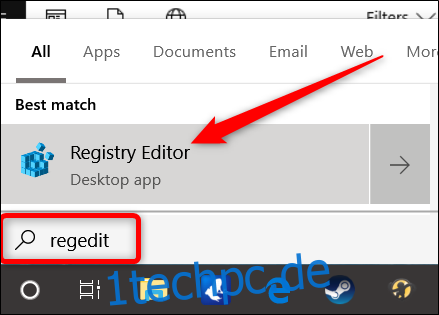Mit Windows 10 können Sie ein Android- oder iPhone-Gerät mit Ihrem PC verbinden und die Funktion Weiter auf dem PC verwenden. Wenn Sie jetzt lieber zulassen möchten, dass Telefone verbunden werden, können Sie die Funktion mit einer Gruppenrichtlinieneinstellung (wenn Sie Windows Pro verwenden) oder einem schnellen Registrierungs-Hack (unabhängig von der Windows-Version) deaktivieren.
Hinweis: Die Telefonverknüpfungsfunktion, über die wir hier sprechen, ist diejenige, die 2017 im Fall Creators Update eingeführt wurde und in Windows 10 integriert ist. Sie können über Einstellungen> Telefon darauf zugreifen. Dies unterscheidet sich von der „Your Phone“-App, die Microsoft im Oktober 2018-Update eingeführt hat und Android-Benutzern erweiterte Funktionen wie das Senden von SMS von Ihrem PC und den einfacheren Zugriff auf Ihre Fotos bietet.
Inhaltsverzeichnis
Alle Windows 10-Benutzer: Deaktivieren Sie die Telefonverknüpfung durch Bearbeiten der Registrierung
Wenn Sie über die Windows Home Edition verfügen, müssen Sie diese Änderungen über die Registrierung vornehmen. Sie können dies auch auf diese Weise tun, wenn Sie Windows Pro oder Enterprise haben, sich aber bei der Arbeit in der Registrierung wohler fühlen. (Wenn Sie Pro oder Enterprise haben, empfehlen wir jedoch, den einfacheren Editor für lokale Gruppenrichtlinien zu verwenden, wie später im Artikel beschrieben.)
Standardwarnung: Der Registrierungseditor ist ein leistungsstarkes Werkzeug und ein Missbrauch kann Ihr System instabil oder sogar funktionsunfähig machen. Dies ist ein ziemlich einfacher Hack, und solange Sie sich an die Anweisungen halten, sollten Sie keine Probleme haben. Wenn Sie jedoch noch nie damit gearbeitet haben, sollten Sie die Verwendung des Registrierungseditors lesen, bevor Sie beginnen. Sichern Sie auf jeden Fall die Registry (und Ihren Computer!), bevor Sie Änderungen vornehmen.
Um zu beginnen, öffnen Sie den Registrierungseditor, indem Sie auf Start klicken und „regedit“ eingeben. Drücken Sie die Eingabetaste, um den Registrierungseditor zu öffnen, und lassen Sie ihn dann Änderungen an Ihrem PC vornehmen.
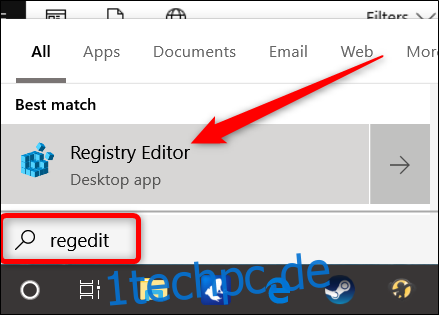
Verwenden Sie im Registrierungseditor die linke Seitenleiste, um zum folgenden Schlüssel zu navigieren (oder kopieren Sie ihn und fügen Sie ihn in die Adressleiste des Registrierungseditors ein):
HKEY_LOCAL_MACHINESOFTWAREPoliciesMicrosoftWindows
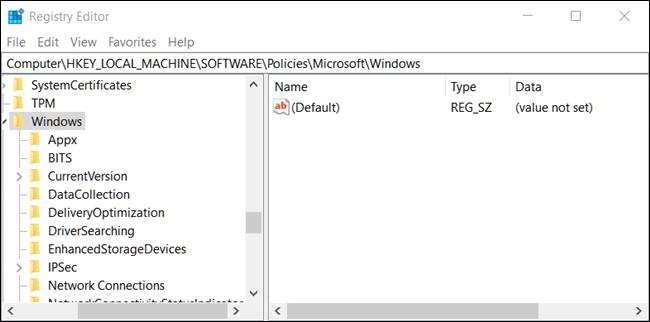
Klicken Sie mit der rechten Maustaste auf den Windows-Ordner und wählen Sie Neu > Schlüssel. Benennen Sie den neuen Schlüssel System.
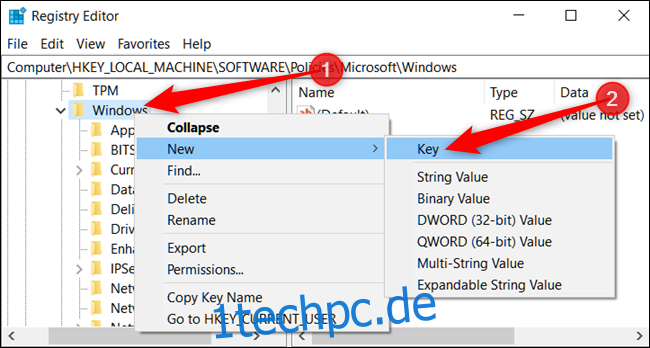
Klicken Sie nun mit der rechten Maustaste auf den neuen Systemschlüssel und wählen Sie Neu > DWORD (32-Bit) Wert. Benennen Sie den neuen Wert EnableMmx.
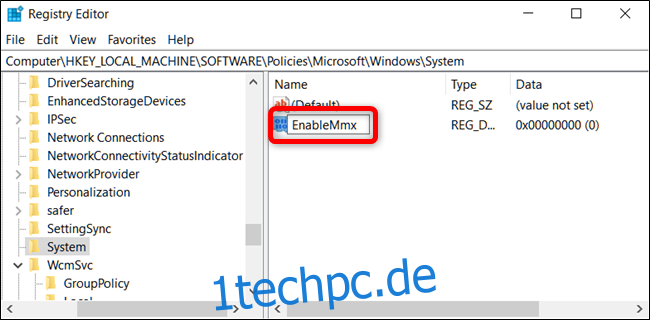
Jetzt ändern Sie diesen Wert. Doppelklicken Sie auf den neuen EnableMmx-Wert und setzen Sie den Wert im Feld „Wertdaten“ auf 0.
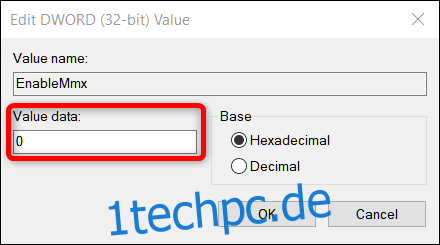
Klicken Sie auf „OK“ und beenden Sie dann den Registrierungseditor. Damit die Änderungen wirksam werden, müssen Sie Ihren Computer neu starten. Sie und alle anderen Benutzer sollten ihre Telefone nicht mehr mit dem Computer verbinden können.
Laden Sie unseren One-Click-Registrierungs-Hack herunter
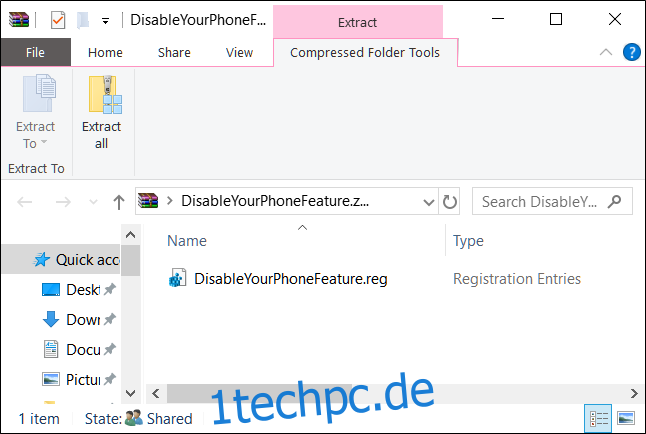
Wenn Sie nicht selbst in die Registry eintauchen möchten, haben wir einen Registry-Hack erstellt, den Sie verwenden können. Laden Sie einfach die folgende ZIP-Datei herunter und entpacken Sie sie:
Deaktivieren Sie Ihre Telefonfunktion
Darin finden Sie eine REG-Datei zum Deaktivieren der Telefonverknüpfung, die den Systemschlüssel und den Wert EnableMmx in der Registrierung hinzufügt und diesen Wert auf „0“ setzt. Doppelklicken Sie nach dem Extrahieren auf die Datei und akzeptieren Sie die Aufforderungen, ob Sie wirklich Änderungen an Ihrer Registrierung vornehmen möchten. Sie finden auch eine REG-Datei zum erneuten Aktivieren der Telefonverknüpfung.
Dieser Hack fügt wirklich nur den EnableMmx-Wert zum Systemschlüssel hinzu, über den wir im vorherigen Abschnitt gesprochen haben, und exportiert ihn dann in eine .REG-Datei. Das Ausführen des Hacks ändert nur den Wert in Ihrer Registrierung. Und wenn Sie gerne mit der Registry herumfummeln, lohnt es sich, sich die Zeit zu nehmen, um zu lernen, wie Sie Ihre eigenen Registry-Hacks erstellen.
Pro- und Enterprise-Benutzer: Deaktivieren Sie die Telefonverknüpfung mithilfe von Gruppenrichtlinien
Wenn Sie Windows Pro oder Enterprise verwenden, können Sie die Telefonverknüpfung am einfachsten deaktivieren, indem Sie den Editor für lokale Gruppenrichtlinien verwenden. Es ist ein ziemlich mächtiges Werkzeug. Wenn Sie es also noch nie zuvor verwendet haben, lohnt es sich, sich etwas Zeit zu nehmen, um zu lernen, was es kann. Wenn Sie sich in einem Firmennetzwerk befinden, tun Sie allen einen Gefallen und wenden Sie sich zuerst an Ihren Administrator. Wenn Ihr Arbeitscomputer Teil einer Domäne ist, ist er wahrscheinlich auch Teil einer Domänengruppenrichtlinie, die sowieso die lokale Gruppenrichtlinie ersetzt. Da Sie Richtlinienoptimierungen für bestimmte Benutzer erstellen, müssen Sie außerdem eine Richtlinienkonsole erstellen, die auf diese Benutzer ausgerichtet ist.
Starten Sie in Windows Pro oder Enterprise den Editor für lokale Gruppenrichtlinien, indem Sie auf Start drücken, „gpedit.msc“ in das Suchfeld eingeben und dann auf das Ergebnis klicken oder die Eingabetaste drücken.
Führen Sie im linken Bereich des Fensters Editor für lokale Gruppenrichtlinien einen Drilldown zu Computerkonfiguration > Administrative Vorlagen > System > Gruppenrichtlinie aus. Suchen Sie auf der rechten Seite den Eintrag „Telefon-PC-Verknüpfung auf diesem Gerät“ und doppelklicken Sie darauf.
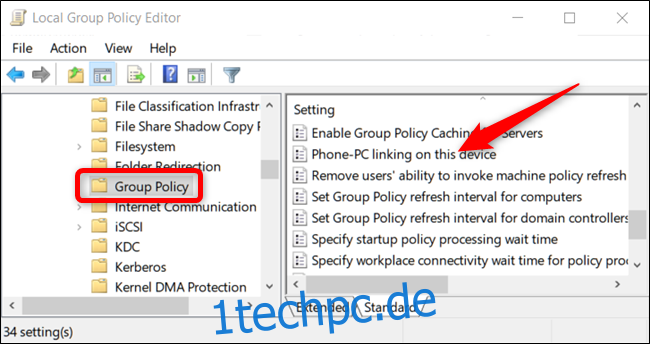
Setzen Sie die Richtlinie auf „Deaktiviert“ und klicken Sie dann auf „OK“.
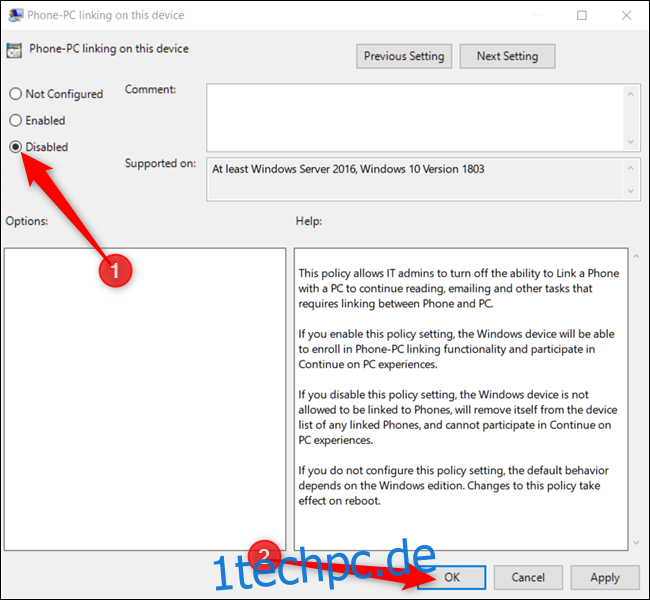
Sie können jetzt den Gruppenrichtlinien-Editor beenden und Ihren Computer neu starten, wenn Sie die soeben vorgenommenen Änderungen testen möchten. Wenn Sie die Telefon-PC-Verknüpfungsfunktion wieder aktivieren möchten, verwenden Sie einfach den Editor, um das Element auf „Nicht konfiguriert“ zurückzusetzen.